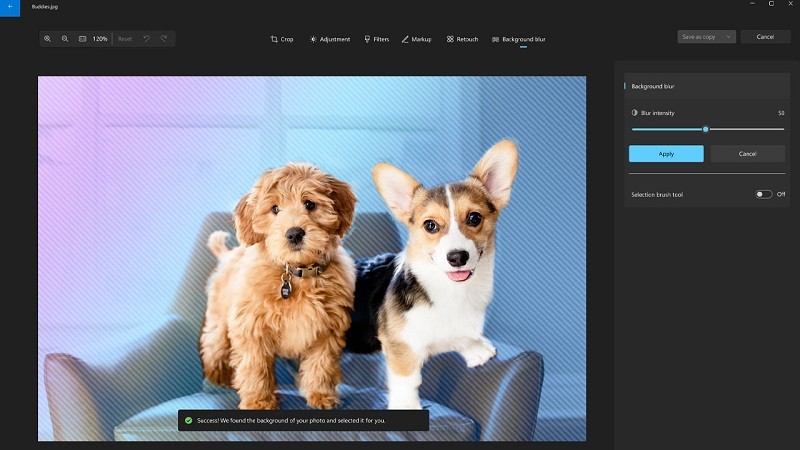 |
För att kunna ta bort bakgrund från foton snabbare och mer effektivt, se stegen för att ta bort bakgrund från foton i Windows 11, följ med!
Steg 1: Om du har ett foto som inte är tillfredsställande och vill ta bort stilen för det, öppna det med standardfotoläsaren på din enhet. Sedan, högst upp på skärmen, finns en knapp för att redigera foto, klicka på den.
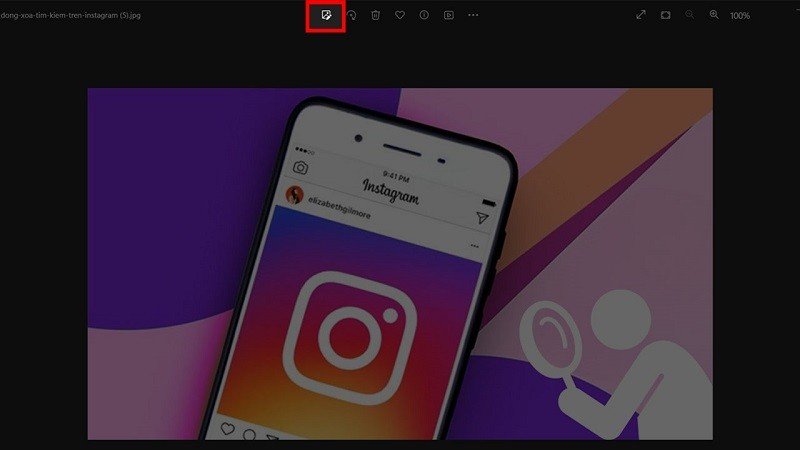 |
Steg 2: Längst ner bland alternativen letar du upp och klickar på Bakgrundsoskärpa. Vänta en stund tills enheten automatiskt väljer området för bakgrundsoskärpa åt dig.
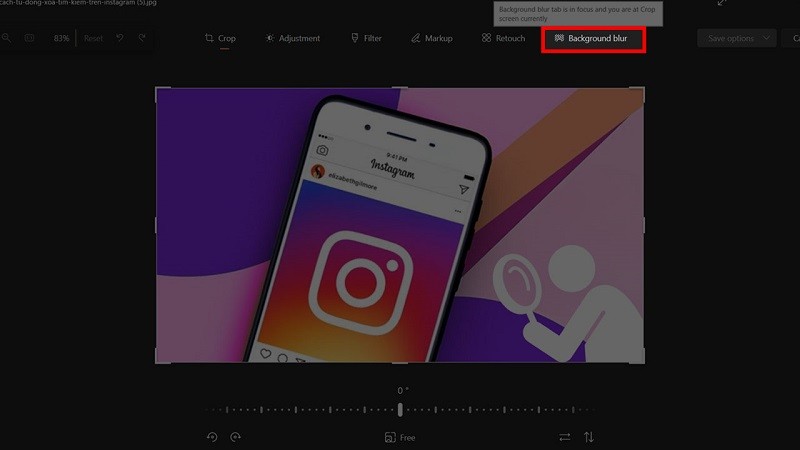 |
Steg 3: Nu kan du justera graden av suddighet i fotot. Genom att justera reglaget för suddighetsintensitet åt vänster minskar suddigheten och vice versa, dra det åt höger. Om det suddiga området inte är som du vill kan du flytta reglaget för markeringspenseln åt höger och sedan välja det område för att sudda ut bakgrunden igen. Slutligen behöver du bara spara fotot du gillar och du är klar.
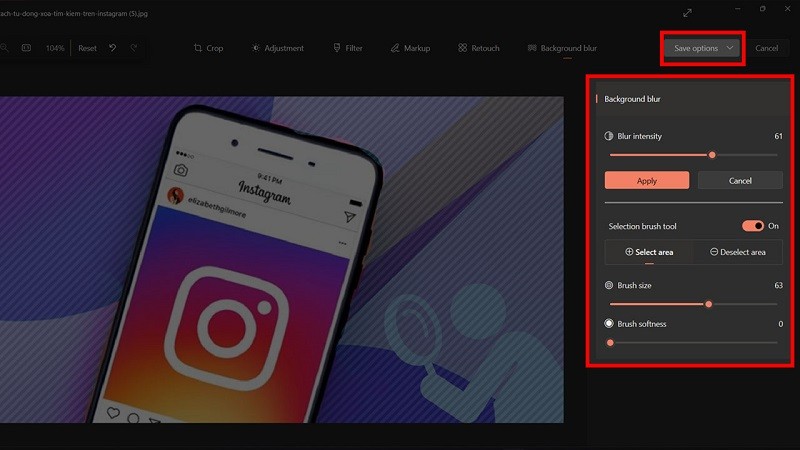 |
Ovanstående artikel har precis introducerat dig till hur man tar bort bakgrunden för foton i Windows 11. Önskar dig lycka till och ha vackra foton.
[annons_2]
Källa



![[Foto] "Att blottlägga bokstäver" i översvämningsområdet Lang Son](https://vphoto.vietnam.vn/thumb/1200x675/vietnam/resource/IMAGE/2025/10/10/1760080117518_ndo_br_z7101324112737-07cd4d1c01801a8ccf4ae0cbaf31c4a3-507-jpg.webp)
![[Foto] Ständig medlem av sekretariatet Tran Cam Tu arbetar med den ständiga kommittén för partikommittén vid hälsoministeriet.](https://vphoto.vietnam.vn/thumb/1200x675/vietnam/resource/IMAGE/2025/10/10/1760079818773_image-4-6972-jpg.webp)
![[Foto] Unikt hantverk med vävning av hästhattar på Phu Gia](https://vphoto.vietnam.vn/thumb/1200x675/vietnam/resource/IMAGE/2025/10/10/1760084018320_ndo_br_01-jpg.webp)


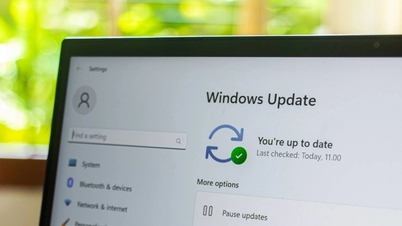


























































![[Foto] President Luong Cuong presenterar beslut om titlar och utnämning av vietnamesiska ambassadörer](https://vphoto.vietnam.vn/thumb/402x226/vietnam/resource/IMAGE/2025/10/10/1760082105623_image-1.jpeg)



































Kommentar (0)